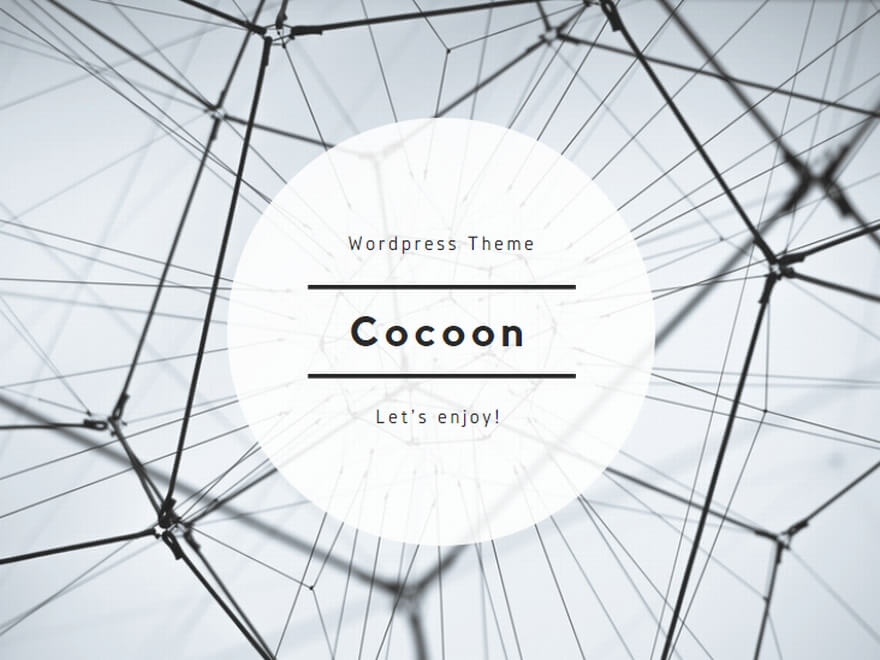皆さん、いつも定期配信をご覧いただきありがとうございます
今回は、「スマホでGoogleレンズ」です、ご存知ですか?
とっても活用範囲も広いので、何回に分けてゆっくり説明していきますね
まず、入り口は、第1回の定期配信でご説明した
音声検索を使ってみよう!
と同じところからスタートです
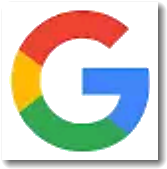
このアイコンでしたね、スマホに入っていますか?
Android(アンドロイド)のスマホには最初から入っています
iPhone(アイフォン)スマホにも、Appストアから入れる(インストールする)ことができます。これをタップするとこの画面がでます
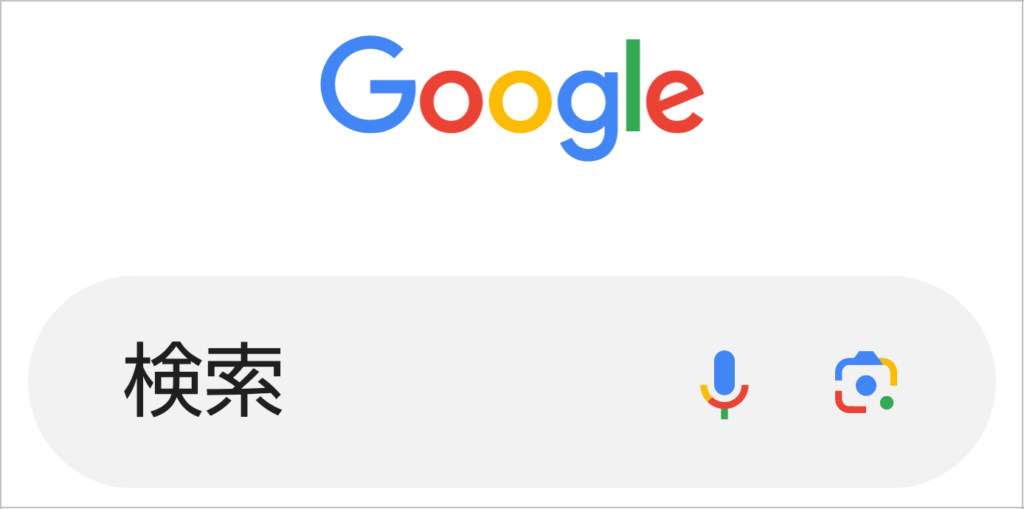
この画面が出てきたら、マイクの右にあるカメラのマークをタップです
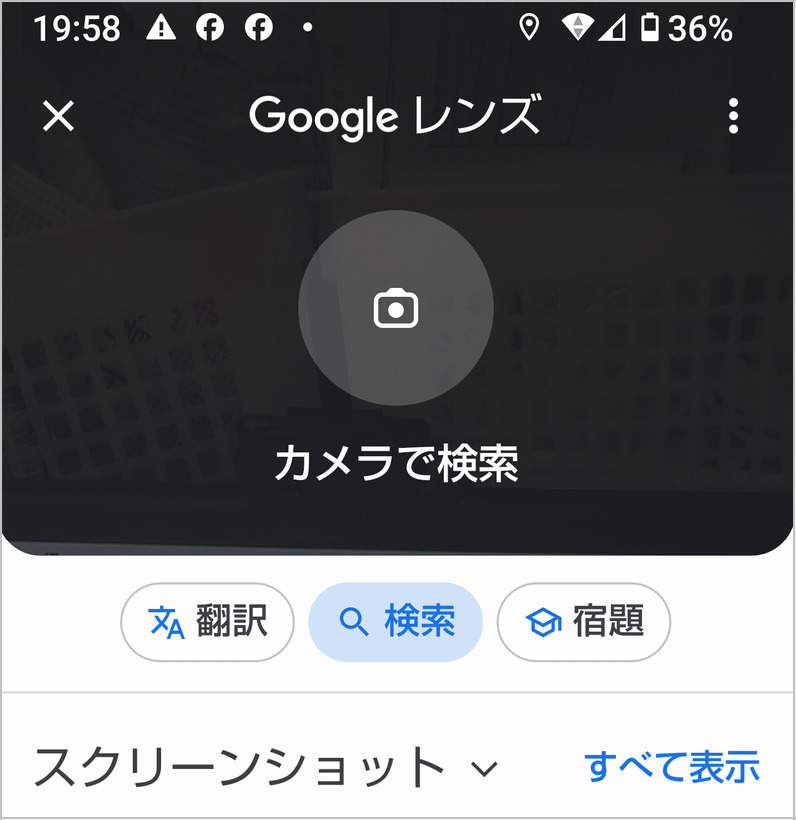
この画面が出てきたら、カメラで検索の上の丸いマークをタップします
(このとき、はじめてGoogleレンズを使うときは、カメラ使用の許可の画面が出ますので、許可してください)

カメラが起動して、枠が出てきますので、その枠の中に、例えば花を合わせ、シャッターボタン(虫メガネ)をタップです
下へ画面を下げて(スクロールして)いくと、花の名前を教えてくれるんです
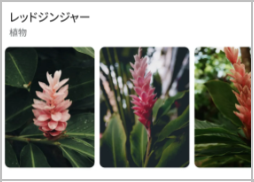
花だけでなく、虫でも、建物でも、なんでも撮ってみてください
撮った画像をGoogleが検索して、なにであるかをを教えてくれるんですね
面白いですね、まだまだ活用方法がありますので、また次回紹介しますね
お楽しみに (^_^)